Автор:
Tamara Smith
Жасалған Күн:
19 Қаңтар 2021
Жаңарту Күні:
1 Шілде 2024

Мазмұны
Бұл wikiHow құжатта қамтылған маңызды терминдерді, сондай-ақ сол ақпаратты табуға болатын беттерді іздеу үшін Microsoft Word-та индекстік парақ құруды үйретеді.
Басу үшін
2-ден 1-бөлім: ұғымдарды бөліп көрсету
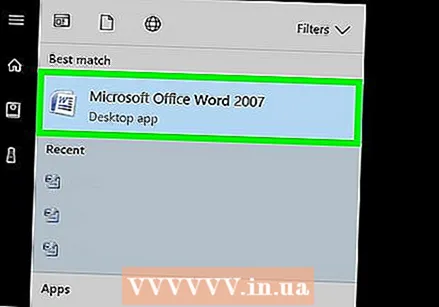 Microsoft Word құжатын ашыңыз. MS Word сізге кез-келген құжатқа ұзындығына, стиліне және тақырыбына қарамастан индекс қосу мүмкіндігін береді.
Microsoft Word құжатын ашыңыз. MS Word сізге кез-келген құжатқа ұзындығына, стиліне және тақырыбына қарамастан индекс қосу мүмкіндігін береді. 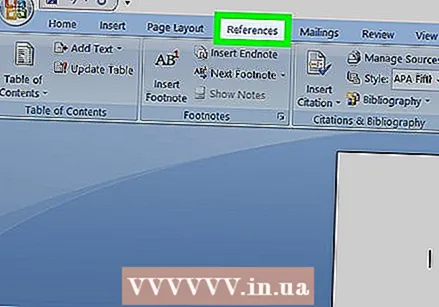 Сілтемелер қойындысын нұқыңыз. Бұл батырма экранның жоғарғы жағындағы негізгі Word мәзірінде және басқа қойындылармен бірге орналасқан Бастау, Кірістіру және Тексеру. Сілтемелер мәзірі сіздің Word терезеңіздің жоғарғы жағында ашылады.
Сілтемелер қойындысын нұқыңыз. Бұл батырма экранның жоғарғы жағындағы негізгі Word мәзірінде және басқа қойындылармен бірге орналасқан Бастау, Кірістіру және Тексеру. Сілтемелер мәзірі сіздің Word терезеңіздің жоғарғы жағында ашылады. 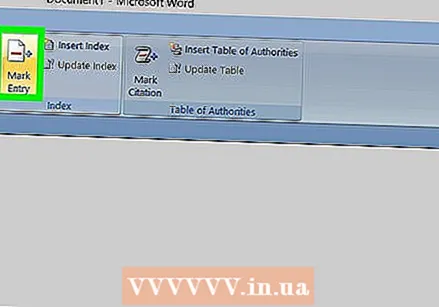 Элементті белгілеу түймешігін басыңыз. Бұл батырма жасыл көрсеткі мен қызыл сызығы бар ақ параққа ұқсайды. Сіз осы батырманы арасында таба аласыз Тақырып енгізу және Дәйексөзді бөлектеңіз Сілтемелер мәзірінде мәзірдің ортасының оң жағында және экранның жоғарғы жағында орналасқан. Оны шерткенде тақырыбы бар диалог терезесі ашылады Индекс жазбасын белгілеңіз индекс үшін маңызды терминдер мен сөз тіркестерін таңдау.
Элементті белгілеу түймешігін басыңыз. Бұл батырма жасыл көрсеткі мен қызыл сызығы бар ақ параққа ұқсайды. Сіз осы батырманы арасында таба аласыз Тақырып енгізу және Дәйексөзді бөлектеңіз Сілтемелер мәзірінде мәзірдің ортасының оң жағында және экранның жоғарғы жағында орналасқан. Оны шерткенде тақырыбы бар диалог терезесі ашылады Индекс жазбасын белгілеңіз индекс үшін маңызды терминдер мен сөз тіркестерін таңдау. 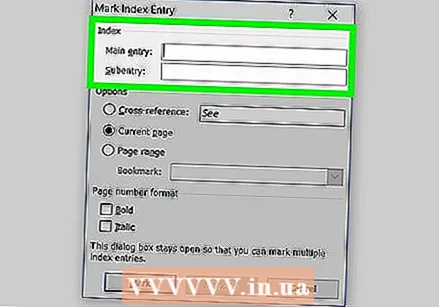 Индекс үшін сөзді немесе сөз табын таңдаңыз. Сөзді бөлектеу үшін оны тышқанмен немесе пернетақта арқылы екі рет нұқыңыз.
Индекс үшін сөзді немесе сөз табын таңдаңыз. Сөзді бөлектеу үшін оны тышқанмен немесе пернетақта арқылы екі рет нұқыңыз. 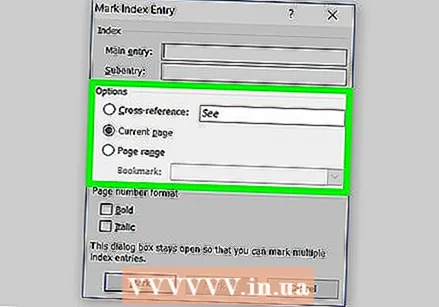 «Индекс жазбасын белгілеу» диалогтық терезесін басыңыз. Құжатта сіз таңдаған термин енді оның жанында мәтін жолағында пайда болады Негізгі мәліметтер.
«Индекс жазбасын белгілеу» диалогтық терезесін басыңыз. Құжатта сіз таңдаған термин енді оның жанында мәтін жолағында пайда болады Негізгі мәліметтер. - Таңдау бойынша а ішкі жазбанемесе а айқас сілтеме индекстің негізгі жазбасына қосымша. Қосымша деректер мен айқас сілтемелер сіздің индексіңізде олардың сәйкес мәліметтерімен көрсетіледі.
- Сіз сондай-ақ үшінші деңгейден беріледі ішкі жазба өрісіне ішкі жазбаға мәтін енгізіп, одан кейін қос нүкте қойылады (:), содан кейін үшінші деңгейдің мәтіні енгізіледі.
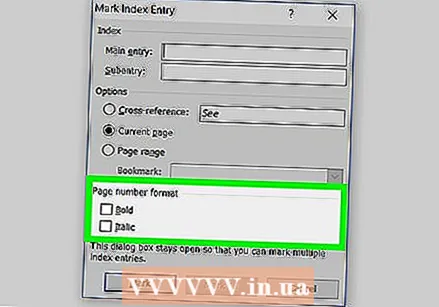 Өзіңіздің индексіңізде парақ нөмірлерін жасаңыз. Бастың астында Бет нөмірінің форматы индекстің парақ нөмірлерін алғыңыз келсе, тиісті құсбелгіні қойыңыз Май немесе курсив көрсетіледі.
Өзіңіздің индексіңізде парақ нөмірлерін жасаңыз. Бастың астында Бет нөмірінің форматы индекстің парақ нөмірлерін алғыңыз келсе, тиісті құсбелгіні қойыңыз Май немесе курсив көрсетіледі. 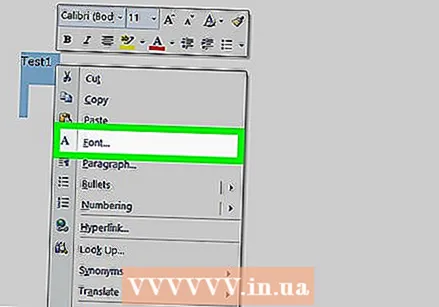 Мәтінді индекс енгізу үшін форматтаңыз. Негізгі деректер немесе Қосымша деректер өрісінен мәтінді таңдап, тінтуірдің оң жақ түймешігін басыңыз, содан кейін басыңыз Қаріп стилі. Қаріптің стилін, өлшемін, түсі мен мәтіндік эффекттерін, сондай-ақ масштаб, интервал және таңбалардың орналасуы сияқты кеңейтілген опцияларды анықтауға болатын жаңа диалог пайда болады.
Мәтінді индекс енгізу үшін форматтаңыз. Негізгі деректер немесе Қосымша деректер өрісінен мәтінді таңдап, тінтуірдің оң жақ түймешігін басыңыз, содан кейін басыңыз Қаріп стилі. Қаріптің стилін, өлшемін, түсі мен мәтіндік эффекттерін, сондай-ақ масштаб, интервал және таңбалардың орналасуы сияқты кеңейтілген опцияларды анықтауға болатын жаңа диалог пайда болады. - Егер сіз Word бағдарламасында қаріптерді форматтау туралы көбірек білгіңіз келсе, wikiHow-ті Word құжатында қолдануға болатын әр түрлі қаріптер мен таңбалар параметрлері туралы мақалалардан қараңыз.
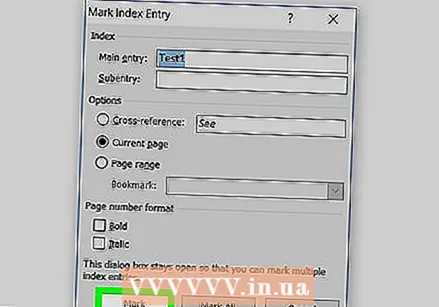 Белгілеу түймешігін басыңыз. Осы батырманың көмегімен сіз таңдалған терминді белгілеп, оны тиісті бет нөмірімен индексіңізге қосасыз.
Белгілеу түймешігін басыңыз. Осы батырманың көмегімен сіз таңдалған терминді белгілеп, оны тиісті бет нөмірімен индексіңізге қосасыз.  Барлығын белгілеу түймесін басыңыз. Бұл батырма жазудың әр данасын бөліп көрсете отырып, бүкіл құжатты индекс жазбасы үшін іздейді.
Барлығын белгілеу түймесін басыңыз. Бұл батырма жазудың әр данасын бөліп көрсете отырып, бүкіл құжатты индекс жазбасы үшін іздейді.  Бөлектеу үшін басқа сөзді немесе сөз тіркесін таңдаңыз. Құжатыңыздан басқа терминді таңдап, индексті енгізу жолын белгілеу жолағын басыңыз. Жаңа термин енді негізгі жазба өрісінде пайда болады. «Индекс жазбасын белгілеу» диалогтық терезесінде сіз жаңа индекс үшін кез-келген ішкі деректерді, анықтамалық сілтемелерді, бет нөмірін және қаріп форматының параметрлерін реттей аласыз.
Бөлектеу үшін басқа сөзді немесе сөз тіркесін таңдаңыз. Құжатыңыздан басқа терминді таңдап, индексті енгізу жолын белгілеу жолағын басыңыз. Жаңа термин енді негізгі жазба өрісінде пайда болады. «Индекс жазбасын белгілеу» диалогтық терезесінде сіз жаңа индекс үшін кез-келген ішкі деректерді, анықтамалық сілтемелерді, бет нөмірін және қаріп форматының параметрлерін реттей аласыз.
2-ден 2-бөлім: Көрсеткіш бетін енгізу
 Төмен жылжып, соңғы парақтың соңын басыңыз.
Төмен жылжып, соңғы парақтың соңын басыңыз.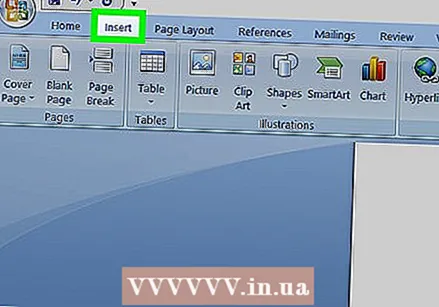 Кірістіру қойындысын нұқыңыз.Бұл батырманы экранның жоғарғы жағындағы негізгі Word мәзірінен табуға болады.
Кірістіру қойындысын нұқыңыз.Бұл батырманы экранның жоғарғы жағындағы негізгі Word мәзірінен табуға болады.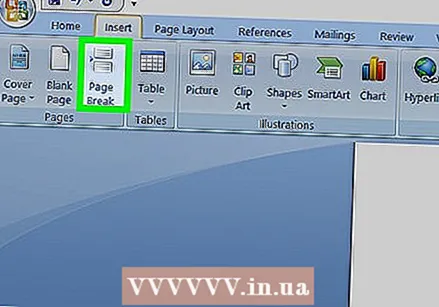 Кірістіру мәзіріндегі Бет үзілімін басыңыз. Бұл батырма басқа парақтың жоғарғы жартысының жоғарғы жағындағы парақтың төменгі жартысына ұқсайды. Бұл алдыңғы бетті жауып, жаңасын бастайды.
Кірістіру мәзіріндегі Бет үзілімін басыңыз. Бұл батырма басқа парақтың жоғарғы жартысының жоғарғы жағындағы парақтың төменгі жартысына ұқсайды. Бұл алдыңғы бетті жауып, жаңасын бастайды.  Сілтемелер қойындысын нұқыңыз. Мұны сіз экранның жоғарғы жағындағы негізгі Word мәзірінен таба аласыз.
Сілтемелер қойындысын нұқыңыз. Мұны сіз экранның жоғарғы жағындағы негізгі Word мәзірінен таба аласыз.  Индекс енгізу түймешігін басыңыз. Бұл батырманы батырманың жанынан табуға болады Элементті белгілеу сілтемелер мәзірінде. Диалогтық терезе ашылады Көрсеткіш.
Индекс енгізу түймешігін басыңыз. Бұл батырманы батырманың жанынан табуға болады Элементті белгілеу сілтемелер мәзірінде. Диалогтық терезе ашылады Көрсеткіш. 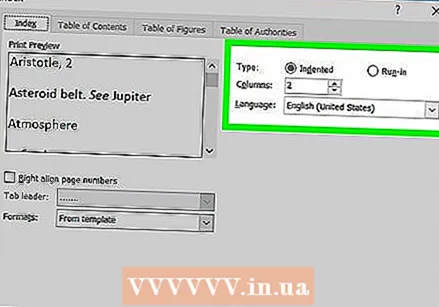 Индекс түрін таңдаңыз. Сіз таңдауға болады Шегініс және Сол ереже. Шегініс индексі оқырманға шарлауды жеңілдетеді, ал сол жолдағы индекс парақта аз орын алады.
Индекс түрін таңдаңыз. Сіз таңдауға болады Шегініс және Сол ереже. Шегініс индексі оқырманға шарлауды жеңілдетеді, ал сол жолдағы индекс парақта аз орын алады. - Индексті реттеп жатқанда Сіз Print Preview өрісінен барлық түрлі типтер мен өлшемдердің алдын-ала шолуын ала аласыз.
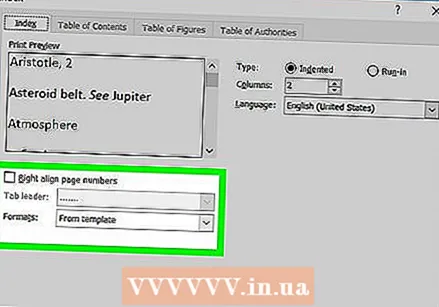 Пішімнен индекс мәнерін таңдаңыз. Сіз индексті қол жетімді стильдің алдын ала орнатуларынан пішімді таңдау арқылы теңшей аласыз.
Пішімнен индекс мәнерін таңдаңыз. Сіз индексті қол жетімді стильдің алдын ала орнатуларынан пішімді таңдау арқылы теңшей аласыз. - Сонымен қатар, сіз өзіңіздің дизайныңызды жасай аласыз Үлгіден және түймесін басыңыз Өзгерту- батырма. Бұл сізге жеке форматтауды құру үшін мәліметтердің және ішкі деректердің әрқайсысы үшін қаріптерді, интервал мен стильді реттеуге мүмкіндік береді.
- Басып шығаруды алдын ала қарау таңдау жасамас бұрын әртүрлі орналасу стильдері туралы түсінік береді.
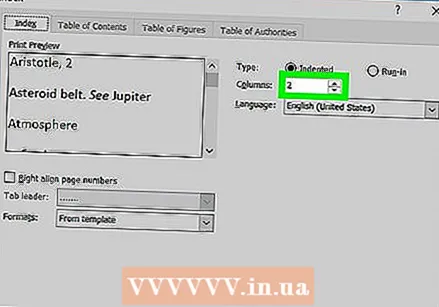 Баған санын өзгертіңіз. Бағандар өрісіндегі бағандар санын индекс аз орын алатындай етіп өзгертуге болады немесе бағандар санын Авто етіп қоюға болады.
Баған санын өзгертіңіз. Бағандар өрісіндегі бағандар санын индекс аз орын алатындай етіп өзгертуге болады немесе бағандар санын Авто етіп қоюға болады.  OK түймесін басыңыз. Бұл барлық белгіленген жазбалармен және оларға сәйкес бет нөмірлерімен индекс бетін жасайды. Сіз бұл индексті құжаттағы маңызды терминдер мен ұғымдар көрсетілген беттерді іздеу үшін қолдана аласыз.
OK түймесін басыңыз. Бұл барлық белгіленген жазбалармен және оларға сәйкес бет нөмірлерімен индекс бетін жасайды. Сіз бұл индексті құжаттағы маңызды терминдер мен ұғымдар көрсетілген беттерді іздеу үшін қолдана аласыз.
Ескертулер
- Индекс жазбаларын белгілеу автоматты түрде опция болады Барлығын көрсету белсендіру. Оны «Бастау» қойындысындағы абзац белгісін басу арқылы қайтадан өшіруге болады



